
- Avtor John Day [email protected].
- Public 2024-01-30 12:09.
- Nazadnje spremenjeno 2025-01-23 15:10.
Včasih je veljalo, da če bi vaš zaslon počil na prenosnem računalniku, bi le zamenjali LCD in končali z njim. Žal temu ni več tako. Z uvedbo modelov Unibody Macbook in Macbook pro je Apple spremenil zasnovo sklopa zaslona. Zdaj je na steno LCD plošče nameščen sklop steklene plošče. Dobra novica je, da je mogoče razbiti samo stekleno ploščo in prihraniti nekaj denarja. Slaba novica je, da je možno razbiti tudi stekleno ploščo in LCD. Za več vodnikov za popravilo Mac in nadomestnih delov obiščite: https://www.powerbookmedic.com/mac-repair.php Če vzamete svoj Macbook večini podjetij za popravila z razpokanim zaslonom bodo nedvomno rekli, da morate zamenjati celoten sklop zaslona in vam zaračunati nekaj astronomske figure. To pa res ni izredno težak postopek, zato smo ustvarili spodnji vodnik, ki vam bo pokazal, kako to storiti.
Korak 1:
Postopek: Za začetek s toplotno pištolo sprostite dvostranski lepilni trak, ki drži steklo na mestu. Bodite previdni in segrejte steklo na kratke odseke, saj lahko pregrevanje poškoduje vaš LCD. Ko je steklo ogreto, na steklo položite močan sesalnik in ga potegnite navzgor in stran od njega. lahko vidite majhno vrzel med steklom in preostalim zaslonom. V odprtino vstavite tanek kos plastike, na primer kreditno kartico ali kartico za izposojo filma. Plastični kos vstavite dovolj, da ga lahko drsete po steklenem delu. To bo razbilo lepilni trak, ki drži steklo. Ta postopek ponovite vzdolž celotnega roba steklenega sklopa. Ko naletite na odpor, ogrejte območje in ponovite. Ko ste za segrevanje lepilnega traku uporabili sušilec za lase ali toplotno pištolo, uporabite močan sesalnik, da začnete ločevati steklo od sklopa zaslona.
2. korak:
Pozor: Ko vlečete sesalno skodelico, morate uporabiti nekaj sile. Vendar ne uporabljajte pretirane sile, saj bi to lahko počilo vaše steklo ali LCD zaslon. Ko naletite na odpor, ogrejte območje in ponovite. Na določeni točki se bo steklo zlahka osvobodilo preostalega sklopa zaslona. Steklo postavite na stran na čisto, brez prahu površino.
3. korak:
Nato odstranite 4 vijake z glavo Philips (2 na obeh straneh), ki držijo LCD zaslon na okvirju zaslona. Nato odstranite 2 vijaka z glavo Philips na dnu zaslona.
4. korak:
Nato odstranite pokrov sklopke tako, da ga potisnete vstran in rahlo pritisnete navzgor.
5. korak:
Obrnite sklop zaslona naprej in LCD se bo osvobodil hrbtne strani.
6. korak:
Previdno izvlecite kabel LVDS iz odprtine na dnu okvirja zaslona, da odstranite LCD iz sklopa zaslona.
7. korak:
Vsi deli sklopa zaslona MacBook Unibody Display Za ponovno montažo postavite LCD nazaj v okvir in vstavite kabel LVDS nazaj skozi odprtino na dnu okvirja zaslona. Nato povlecite kabel skozi odprtino. Pri polaganju kabla lahko uporabite plastično orodje. S tem kablom bodite zelo previdni, saj se lahko zlahka poškoduje. Spodnji del LCD -ja poravnajte z spodnjim okvirjem in ga potisnite v utor na spodnjem okvirju. Nato se prepričajte, da je 6 lukenj za vijake pravilno poravnanih. Zamenjajte 6 vijakov z glavo Philipa.
Priporočena:
Stekleni VU-meter: 21 korakov (s slikami)

Stekleni VU-meter: Ali ste vedeli, da lahko za svoje Arduino projekte uporabljate samo mikrokrmilnik? Ne potrebujete velike modre plošče, ki jo je težko vključiti! In še več: zelo preprosto! Pokazal vam bom, kako zgraditi tiskano vezje okoli svojega Arduina, vendar
Stekleni zvočniki: 19 korakov (s slikami)

Stekleni zvočniki: Ta niz zvočnikov odmeva steklo za ustvarjanje zvoka. Čeprav se to morda zdi zapleteno, je tehnična razlaga pravzaprav precej preprosta. Vsak zvočnik ima na sredini pritrjen taktilni pretvornik, ki je naprava, ki vibrira po steklu
Kako zamenjati trak pisalnega stroja: 8 korakov (s slikami)

Kako zamenjati trak za pisalni stroj: Pisalni stroj uporabljam že nekaj več kot eno leto, vendar se še vedno spomnim, kako težko sem prvič zamenjal trak za pisalni stroj. Ko sem videl, da to spletno mesto nima navodila, ki bi nekomu pomagalo pri
Kako zamenjati pomnilniško baterijo na radiu Htx202 ali Htx404 Ham: 7 korakov (s slikami)

Kako zamenjati pomnilniško baterijo na radiu Htx202 ali Htx404 Ham: Veliko amaterskih radijskih sprejemnikov in oddajnikov, izdelanih v zadnjih 35 letih, vsebuje neko obliko rezervne baterije pomnilnika. Namen te baterije je ohraniti programirane frekvence in nastavitve v pomnilniku, ko je napajanje izklopljeno.
Stekleni robot ob štirih zjutraj: 8 korakov (s slikami)
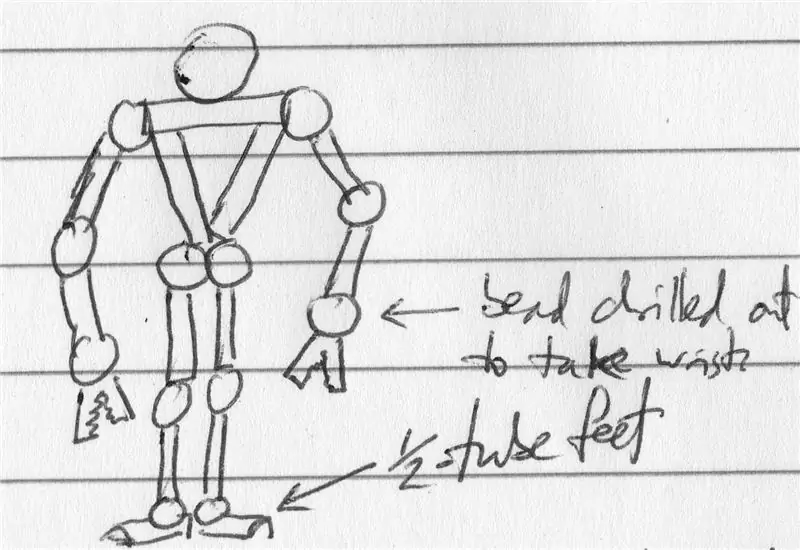
Stekleni robot ob štirih zjutraj: Nekateri so me spraševali, od kod mi ideje. Nisem prepričan, vendar vem, kdaj jih dobim. Ne vem, zakaj, vendar se mi zdi, da veliko svojih idej dobim v neprijetnih trenutkih - na polovici pouka, hoje v temi v temi ali pogosto, Zbudim se ob
